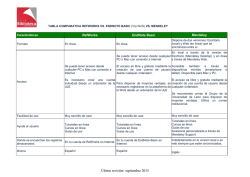• EN ENDNOTE BASIC
Universidad de León. Biblioteca Universitaria Grupo de Trabajo de Gestores Bibliográficos • EN ENDNOTE BASIC Pinche en la pestaña “Aplicar formato” y seleccione la opción “Exportar referencias”. En la nueva ventana, abra el desplegable “Referencias”, donde podrá seleccionar: a. Todas las referencias de su cuenta (“Todas las referencias de mi biblioteca”), si desea exportar todas las referencias que tenga en el gestor EndNote basic, sin mantener la organización en carpetas que tuviera en el mismo. b. Las referencias que se encuentren en una carpeta determinada, bien sea en carpetas personales o bien en carpetas compartidas con usted por otras personas, si lo que desea es mantener la organización en carpetas que tuviese en EndNote basic. En este caso, deberá repetir el proceso tantas veces como carpetas distintas quiera migrar a Mendeley. A continuación, en el desplegable “Estilo de importación”, seleccione el filtro “RefMan (RIS) Export” y guarde el archivo resultante en su ordenador. Universidad de León. Biblioteca Universitaria 1 Universidad de León. Biblioteca Universitaria Grupo de Trabajo de Gestores Bibliográficos El archivo que se ha guardado en su ordenador es un archivo que ya puede ser incorporado a Mendeley, aunque debido a un problema en la codificación del mismo, las referencias se incorporan con errores en los acentos y signos diacríticos. Para evitar este problema, abra ese archivo con el bloc de notas, pinche en la opción del menú “Archivo”, y elija “Guardar como”. En la ventana para guardar el archivo, despliegue la pestaña “Codificación” y seleccione “UTF-8”. Finalmente, guarde el archivo con esa nueva codificación. 5. Modificar la codificación de las referencias Universidad de León. Biblioteca Universitaria 2 Universidad de León. Biblioteca Universitaria Grupo de Trabajo de Gestores Bibliográficos • EN MENDELEY Cree una carpeta con el mismo nombre que la que tenía en EndNote basic (en caso de que esté clonando la organización en carpetas que tuviese en EndNote) y sitúese en dicha carpeta. A continuación, en el menú “File”, seleccione la opción “Add Files…”. Se abrirá una ventana que le permitirá cargar el archivo guardado. También puede arrastrar el documento guardado a la columna central del Escritorio de Mendeley. Las referencias que tenía en su carpeta de EndNote basic se habrán importado a Mendeley. exportlist.txt • Migración de archivos adjuntos La migración de referencias desde EndNote basic a Mendeley migrará solo las referencias pero no los archivos adjuntos. Por ello, si desea también migrar éstos últimos, deberá descargarlos previamente a su ordenador para posteriormente incorporarlos a Mendeley. Para ello, siga los pasos descritos a continuación: En EndNote basic, pinche en la pestaña “Organizar” y seleccione la opción “Administrar archivos adjuntos”. De este modo podrá visualizar y acceder a todos los documentos que ha adjuntado a sus referencias bibliográficas. Pinche en el nombre de cada archivo para descargarlos. Universidad de León. Biblioteca Universitaria 3 Universidad de León. Biblioteca Universitaria Grupo de Trabajo de Gestores Bibliográficos • Una vez haya descargado a su ordenador los archivos adjuntos, incorpórelos a Mendeley arrastrándolos a la columna central de la versión Escritorio. Mendeley emparejará cada adjunto con la referencia que le corresponde de forma automática. Universidad de León. Biblioteca Universitaria 4
© Copyright 2026